إصلاح فشل تثبيت تحديث ويندوز الخطأ 0x80073701
Fix Windows Update Installation Failed Error 0x80073701
إصلاح فشل تثبيت تحديث ويندوز الخطأ 0x80073701: تشير مواجهة الخطأ 0x80073701 عادةً إلى أن مكونات Windows Update بجهاز الكمبيوتر الخاص بك لا تعمل بشكل صحيح، هناك أسباب أخرى قد تؤدي لحدوث هذا الخطأ وتمنعك من تحديث نظامك، في هذه المقالة سنعرض لك طرقًا مختلفة للتغلب على هذه المشكلة وتحديث نظام التشغيل لديك، تابع معنا.
بعض الأسباب الأخرى لحدوث هذا الخطأ هي تلف ذاكرة التخزين المؤقت لـ Windows Update، وتلف ملفات نظام Windows، وتداخل تطبيق تابع لجهة خارجية مع تحديثاتك، وغيرها.
إصلاح فشل تثبيت تحديث ويندوز الخطأ 0x80073701
سنعرض الآن مجموعة من الخطوات ستساعدك في إصلاح فشل تثبيت تحديث ويندوز الخطأ 0x80073701 وهي كالتالي:
1. أعد تشغيل جهاز الكمبيوتر الخاص بك
عندما يفشل تنزيل التحديث أو تثبيته، قم بإعادة تشغيل جهاز الكمبيوتر الخاص بك ومعرفة ما إذا كان ذلك سيحل مشكلتك، وذلك لأن جهاز الكمبيوتر الخاص بك قد يكون به خلل بسيط، والذي يمكنك محاولة إصلاحه عن طريق إعادة تشغيل النظام.
تأكد من حفظ عملك غير المحفوظ قبل إيقاف تشغيل جهاز الكمبيوتر الخاص بك.
- اضغط على مفتاح Windows أو حدد رمز القائمة “ابدأ” لفتح القائمة “ابدأ” .
- حدد رمز الطاقة في القائمة.
- اختر إعادة التشغيل لإعادة تشغيل جهاز الكمبيوتر الخاص بك.
- قم بتشغيل Windows Update عند تشغيل جهاز الكمبيوتر الخاص بك.
2. استخدم مستكشف أخطاء Windows Update ومصلحها
يتضمن ويندز 11 و10 العديد من أدوات استكشاف الأخطاء وإصلاحها لمساعدتك في إصلاح المشكلات المختلفة على جهازك، يمكنك استخدام مستكشف أخطاء Windows Update ومصلحها عندما تواجه مشكلات في تحديث نظام التشغيل الخاص بك، تقوم هذه الأداة تلقائيًا بالبحث عن المشكلات المتعلقة بتحديثاتك وتساعدك على حل هذه المشكلات.
على ويندوز 11
- افتح الإعدادات بالضغط على Windows + I.
- حدد النظام في الشريط الجانبي الأيسر واستكشاف الأخطاء وإصلاحها في الجزء الأيمن.
- اختر مستكشفات الأخطاء ومصطلحاتها الأخرى لعرض جميع أدوات استكشاف الأخطاء وإصلاحها.
- حدد تشغيل بجوار Windows Update لتشغيل مستكشف الأخطاء ومصلحها.
- اسمح للأداة باكتشاف مشكلات التحديث وحلها.
على ويندوز 10
- قم بتشغيل الإعدادات باستخدام Windows + I.
- حدد التحديث والأمان في الإعدادات.
- اختر استكشاف الأخطاء وإصلاحها في الشريط الجانبي الأيسر.
- حدد مستكشفات الأخطاء ومصلحاتها الإضافية في الجزء الأيسر.
- حدد Windows Update واختر تشغيل مستكشف الأخطاء ومصلحها .
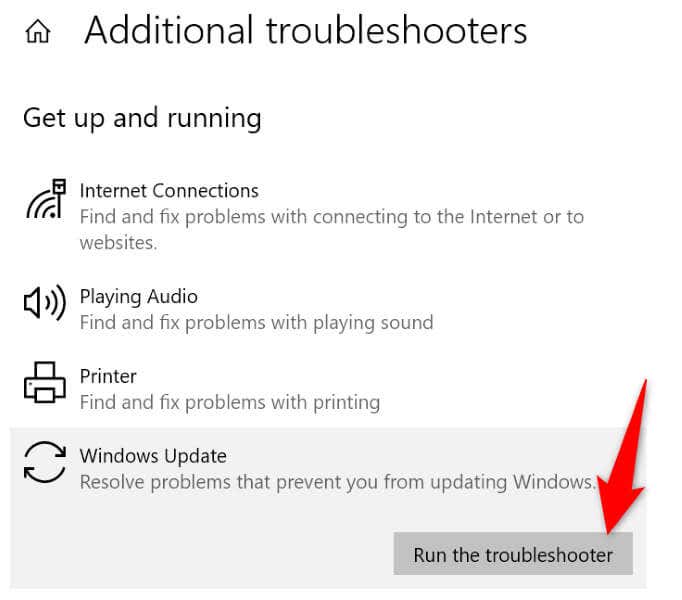
- اسمح لمستكشف الأخطاء ومصلحها بالعثور على مشكلات تحديث جهاز الكمبيوتر الخاص بك وإصلاحها.
3. امسح ذاكرة التخزين المؤقت لتنزيل Windows Update
أحد الإصلاحات التي يمكنك استخدامها عند فشل تنزيل التحديثات أو تثبيتها هو حذف ذاكرة التخزين المؤقت لـ Windows Update ، وذلك لأن بعض ملفات التحديث التي تم تنزيلها قد تكون تالفة، مما يسبب المشكلة.
سيقوم Windows بإعادة تنزيل الملفات المطلوبة بعد مسح ذاكرة التخزين المؤقت، لاحظ أنك ستستخدم نفس الخطوات على كل من نظامي التشغيل ويندز 10و11 لإزالة ذاكرة التخزين المؤقت للتحديث.
1. افتح مربع الحوار “تشغيل” بالضغط على Windows + R.
2. اكتب ما يلي في المربع :services.msc واضغط على Enter
3. ابحث عن خدمة Windows Update في القائمة، وانقر بزر الماوس الأيمن فوق الخدمة، ثم اختر إيقاف . أبقِ نافذة الخدمات مفتوحة حيث ستعود هنا لبدء الخدمة مرة أخرى.
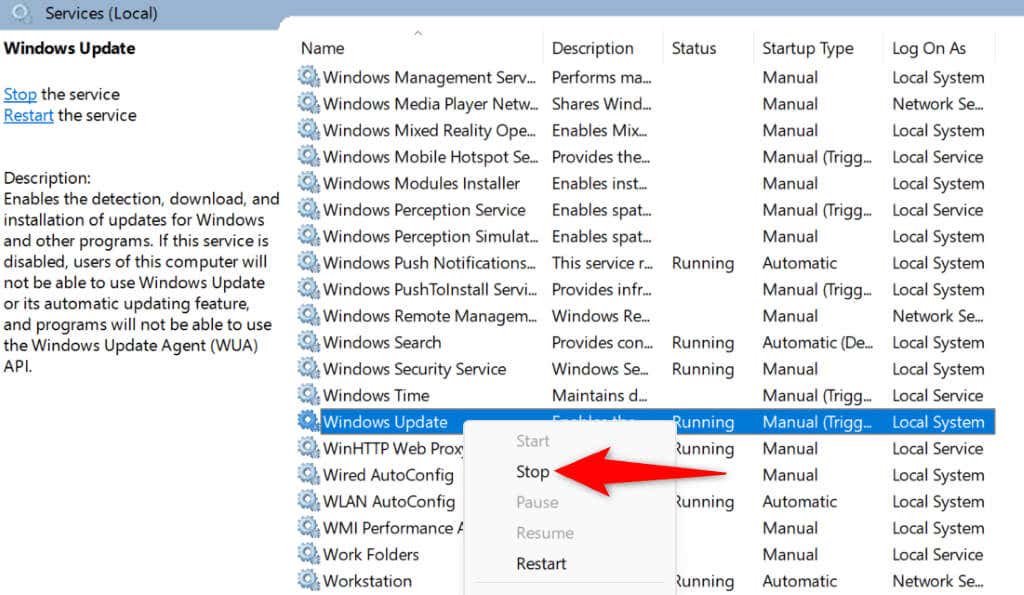
4. افتح مربع الحوار “تشغيل” مرة أخرى، واكتب ما يلي : \C:\Windows\SoftwareDistribution ، ثم اضغط على Enter
5. حدد جميع الملفات الموجودة في المجلد بالضغط على Ctrl + A.
6. انقر بزر الماوس الأيمن فوق الملف المحدد واختر حذف .
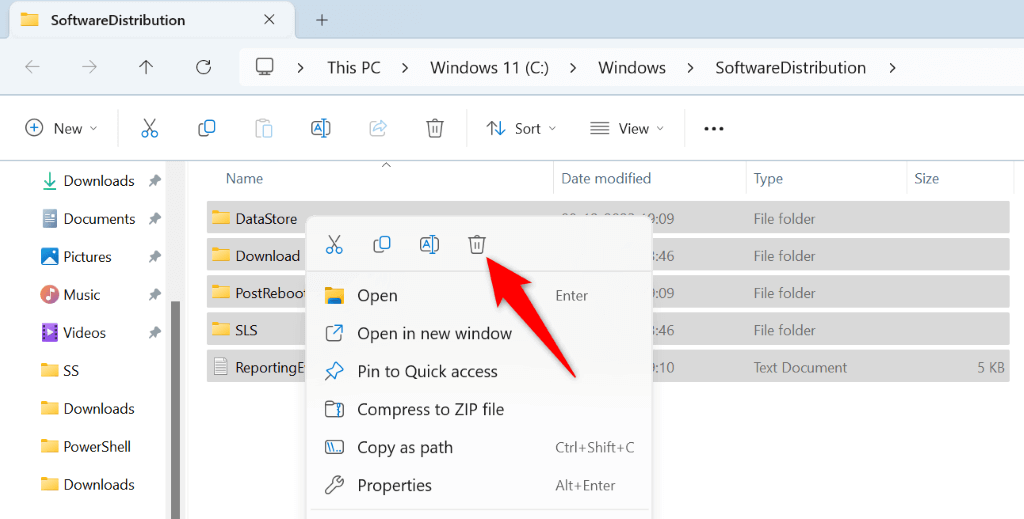
7. قم بإفراغ سلة المحذوفات الخاصة بك حتى تختفي ذاكرة التخزين المؤقت لـ Windows Update إلى الأبد.
8. ارجع إلى نافذة الخدمات ، وانقر بزر الماوس الأيمن فوق Windows Update ، واختر ابدأ .
9. قم بتشغيل Windows Update وقم بتحديث جهاز الكمبيوتر الخاص بك.
4. قم بإعادة تعيين Windows Update على جهاز الكمبيوتر الخاص بك
إذا استمر ظهور الخطأ 0x80073701 أثناء تحديث Windows، فأعد ضبط مكونات التحديث بجهاز الكمبيوتر الخاص بك لإصلاح مشكلتك، قد تواجه مكونات التحديث مشكلات، ومن المفترض أن تؤدي إعادة تعيين هذه العناصر إلى حل مشكلتك.
ستستخدم ملفًا دفعيًا لإعادة ضبط مكونات Windows Update على جهاز الكمبيوتر الذي يعمل بنظام Windows 11 أو 10.
1. قم بتنزيل الملف الدفعي لإعادة التعيين لنظام التشغيل Windows 11 أو Windows 10 .
2. انقر بزر الماوس الأيمن فوق الملف الذي تم تنزيله وحدد خصائص .
3. حدد خيار إلغاء الحظر واختر تطبيق متبوعًا بموافق ، ثم قم بإغلاق نافذة الخصائص .
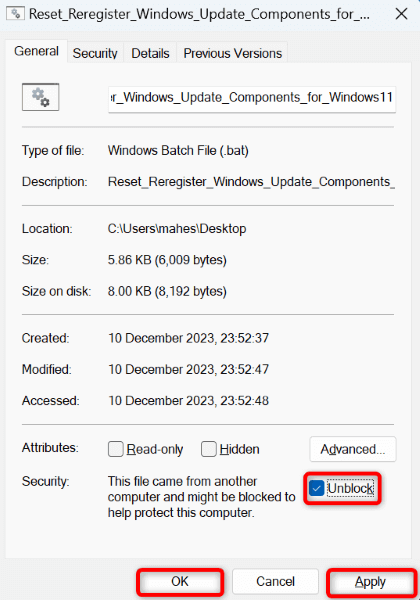
4. انقر نقراً مزدوجاً فوق الملف الدفعي.
5. حدد نعم في الموجه.
6. انتظر حتى تتم إعادة تشغيل جهاز الكمبيوتر الخاص بك، ثم حاول تحديث نظامك.
5. إصلاح ملفات النظام التالفة في Windows
إذا كانت ملفات Windows الأساسية تالفة، فقد يكون هذا هو السبب وراء عدم قدرتك على تحديث نظامك، تحدث هذه المشكلة لأسباب مختلفة، منها تداخل التطبيقات الأخرى والإصابة بالفيروسات أو البرامج الضارة.
في هذه الحالة، استخدم أداة SFC (مدقق ملفات النظام) المدمجة بجهاز الكمبيوتر الخاص بك للعثور على ملفات النظام المعطلة واستبدالها بملفات العمل، تقوم هذه الأداة تلقائيًا بالكشف عن الملفات التالفة.
- افتح قائمة ابدأ ، وابحث عن موجه الأوامر ، ثم حدد تشغيل كمسؤول .
- اختر نعم في موجه التحكم في حساب المستخدم .
- اكتب الأمر التالي في CMD واضغط على Enter، سيقوم هذا الأمر بتنزيل الملفات المطلوبة لإصلاح الملفات التالفة في نظامك، DISM.exe / عبر الإنترنت / تنظيف الصورة / استعادة الصحة.
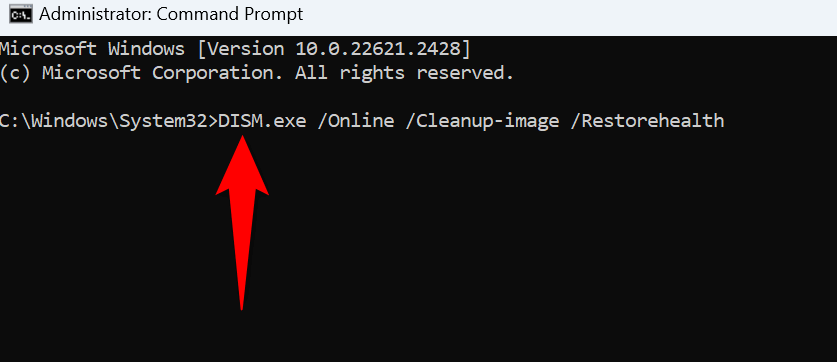
- بعد ذلك، قم بتشغيل الأمر التالي لإصلاح ملفات نظامك التالفة: sfc /scannow
- أعد تشغيل جهاز الكمبيوتر الخاص بك.
6. قم بتنظيف التمهيد لجهاز الكمبيوتر الذي يعمل بنظام Windows
إذا استمر فشل تنزيل تحديث Windows أو تثبيته، فقد يكون هناك تطبيق تابع لجهة خارجية يسبب التداخل، إحدى طرق التحقق من ذلك هي تنظيف تمهيد جهاز الكمبيوتر الخاص بك ، حيث يقوم نظامك بتحميل الملفات الأساسية فقط لتشغيل جهاز الكمبيوتر الخاص بك.
1. افتح القائمة “ابدأ” ، وابحث عن “تكوين النظام ” وحدد العنصر الذي يحمل هذا الاسم في نتائج البحث.
2. قم بالوصول إلى علامة التبويب “الخدمات” في نافذة “تكوين النظام” .
3. قم بتمكين خيار إخفاء كافة خدمات Microsoft واختر تعطيل الكل .
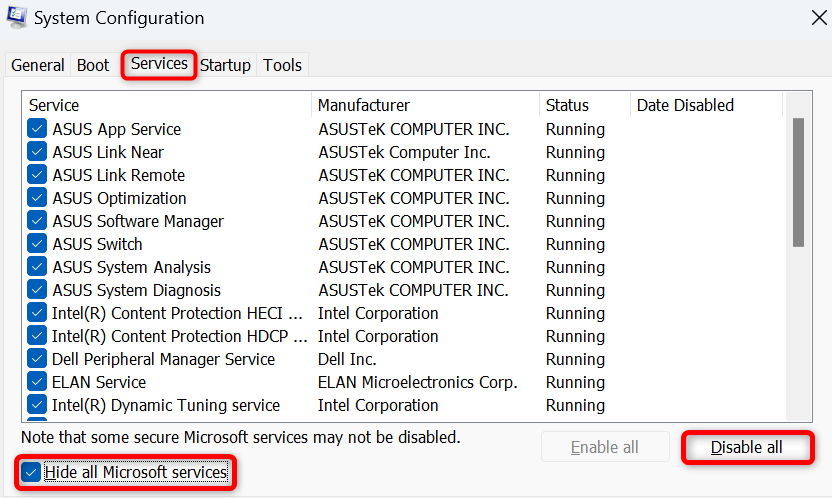
4. قم بالوصول إلى علامة التبويب “بدء التشغيل” وحدد “فتح إدارة المهام” .
5. انقر بزر الماوس الأيمن فوق كل عنصر تم تمكينه في عمود الحالة الخاص به واختر تعطيل، وهذا يضمن عدم تشغيل أي تطبيقات لبدء التشغيل عند تنظيف نظام التشغيل الخاص بك، ثم أغلق مدير المهام.
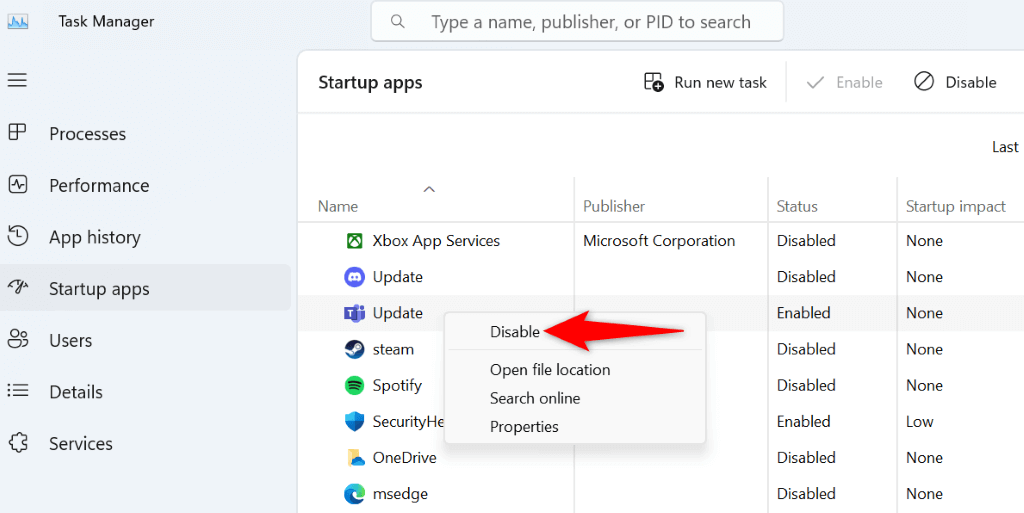
6. حدد موافق في علامة التبويب بدء تشغيل تكوين النظام .
7. أعد تشغيل جهاز الكمبيوتر الخاص بك.
8. حاول تحديث نظام Windows الخاص بك كالمعتاد، إذا تم تحديث النظام، فمن المحتمل أن تكون تطبيقات الطرف الثالث هي السبب، في هذه الحالة، قم بإزالة هذه التطبيقات من تطبيق الإعدادات بجهاز الكمبيوتر الخاص بك.
خاتمة
تحدثنا في هذه المقالة عن إصلاح فشل تثبيت تحديث ويندوز الخطأ 0x80073701، من المهم أن تبقي نظام Windows الخاص بك محدثًا، ولكن أخطاء مثل 0x80073701 تمنعك من تثبيت آخر التحديثات، باستخدام الطرق المذكورة أعلاه، يمكنك إصلاح هذه المشكلة بالتحديد وجعل Windows يقوم بتنزيل التحديثات المتوفرة وتثبيتها دون أي عوائق. نأمل أن تساعدك هذه المقالة.
قد يعجبك هذا
اصلاح خطأ تم العثور على محتوى غير قابل للقراءة في excel
كيفية اصلاح خطأ 0x80240017 على نظام تشغيل Windows 11/10
الخطأ x0000012B وكيفية اصلاح شاشة الموت الزرقاء

